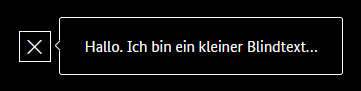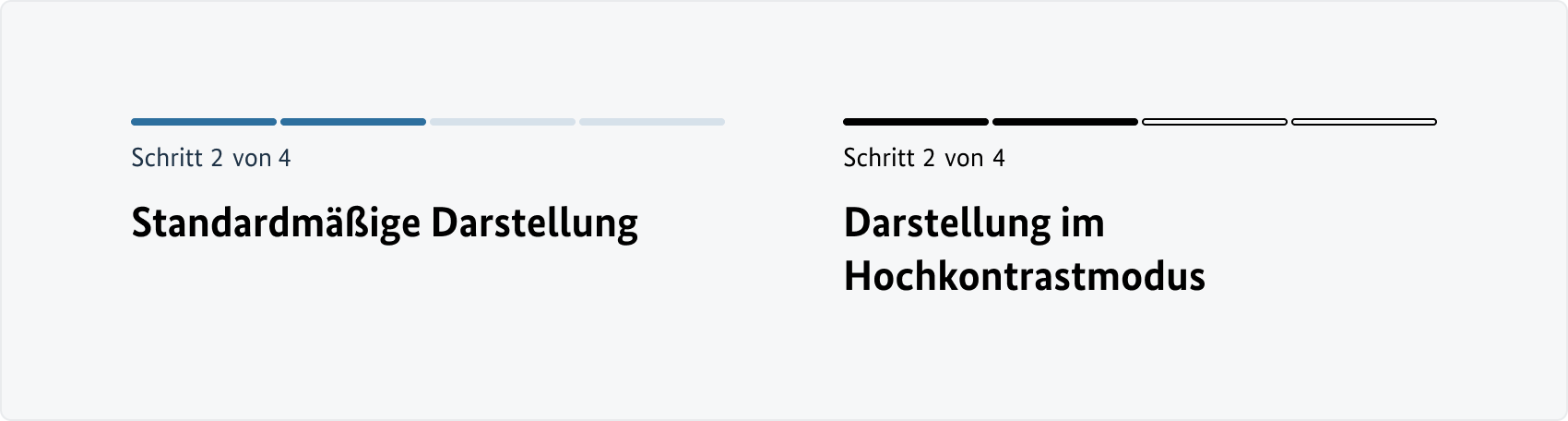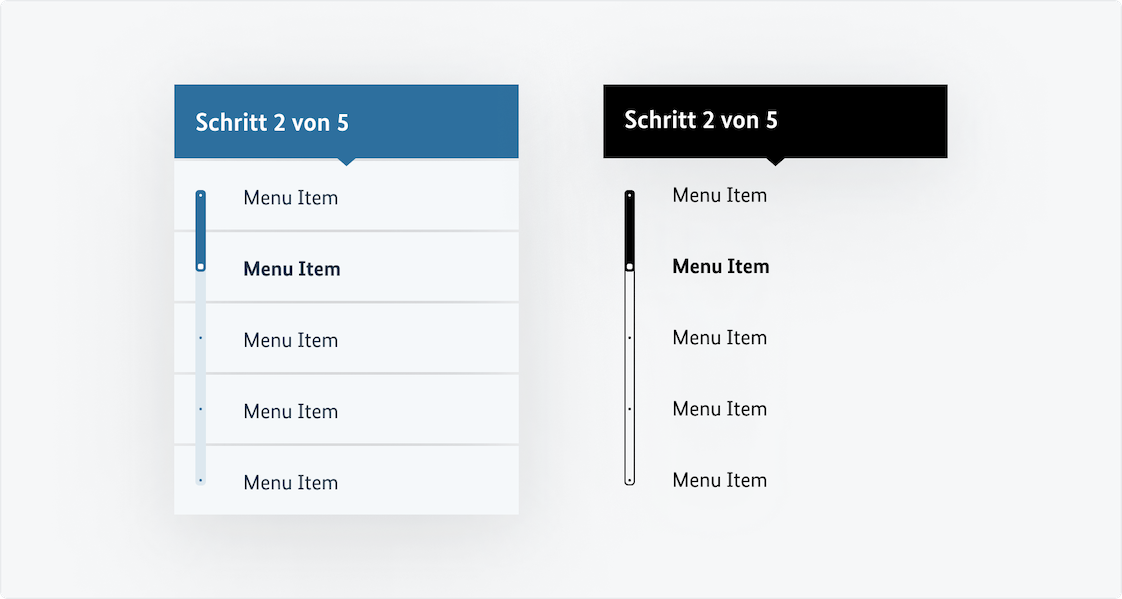Neben den in modernen Betriebssystemen verbreiteten sog. Dark Modes haben auch die insbesondere bei Menschen mit starker Sehbehinderung verbreiteten höchst individuellen Kontrast- und Farbeinstellungen erhebliche Auswirkungen auf die barrierefreie Gestaltung von Oberflächen.
Einerseits bieten Betriebssysteme hier vorgefertigte Einstellungen, die häufige anzutreffende Bedürfnisse schon sehr gut abdecken, z. B. durch Invertierung des gesamten Bildschirms bei Blendempfindlichkeit. Andererseits steht es Nutzenden frei, viele Einstellungen zu Text- und Linkfarben an ihre individuellen Bedürfnisse anzupassen.
Hier muss mit den zur Verfügung stehenden Mitteln von CSS abgefangen werden werden, dass z. B. als Folge individueller Einstellungen nun schwarzer Text, schwarze Bildinhalte auf transparenten Hintergründen, oder dunkle UI-Elemente auf schwarzem Hintergrund stehen.
Typische Auswirkungen
Im Kontrastmodus werden nicht nur Farben angepasst, sondern optional können auch Schriftarten, Linien, Abstände und Rahmen anders dargestellt werden. Trotz aller subtilen Unterschiede der Betriebssysteme gibt es einige Gemeinsamkeiten: So werden generell sämtliche Vorder- und Hintergrundfarben von gestalteten Blöcken, Textinhalten und Rahmenfarben durch benutzerdefinierte Farben überschrieben und per CSS eingebundene Hintergrundbilder nicht mehr dargestellt.